可爱圆形拼贴字Word格式.docx
《可爱圆形拼贴字Word格式.docx》由会员分享,可在线阅读,更多相关《可爱圆形拼贴字Word格式.docx(13页珍藏版)》请在冰豆网上搜索。
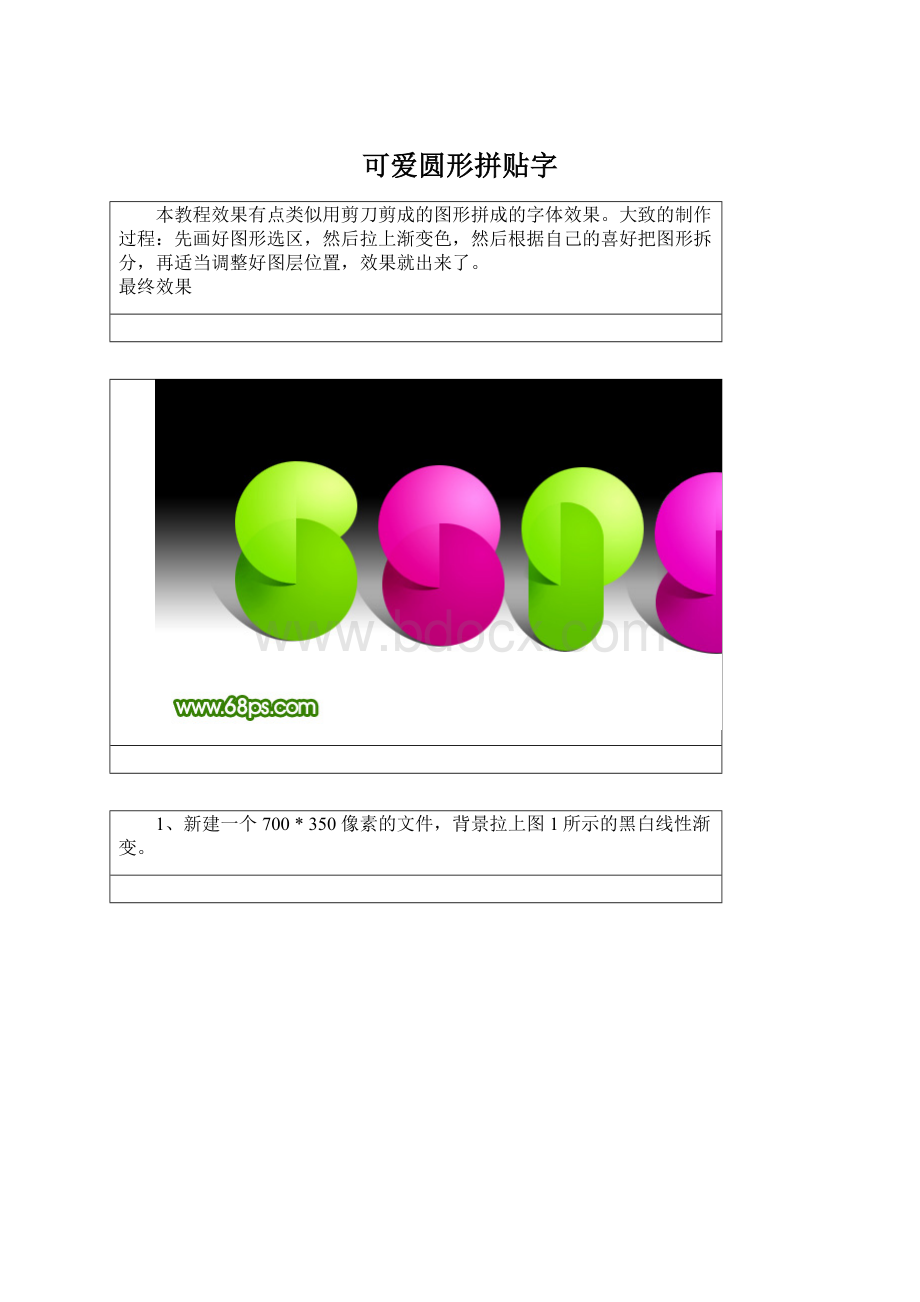
先画好图形选区,然后拉上渐变色,然后根据自己的喜好把图形拆分,再适当调整好图层位置,效果就出来了。
最终效果
1、新建一个700*350像素的文件,背景拉上图1所示的黑白线性渐变。
<
图1>
2、新建一个图层,选择椭圆选框工具,按住Shift键拉一个正圆选区如图2。
图2>
3、选择渐变工具,颜色设置如图3,拉出图4所示的径向渐变。
图3>
图4>
4、把图层2复制一层,得到图层2副本,然后锁定图层如图5。
图5>
5、选择渐变工具,颜色设置如图6,把图层2副本的正圆拉上图7所示的径向渐变色。
图6>
图7>
6、适当把图层放大,选择矩形选框工具拉出图8所示的矩形选区,然后按Ctrl+X剪切,按Ctrl+V粘贴到新的图层,适当调整好位置,如图9。
图8>
图9>
7、按Ctrl+T把图层3的半边正圆适当压扁一点,如图10,效果如图11。
9、把图层2副本的半个正圆复制一层,填充黑色,移到图层2副本图层的下面,按Ctrl+T适当调整下角度和位置,效果如图14。
图13>
图14>
10、加上图层蒙版,用黑白线性渐变拉出透明效果如图15。
图15>
11、回到图层2,选择加深工具,曝光度为:
10%左右,把图16红圈部分加深一点,大致的文字效果就出来了,如图17。
图16>
图17>
12、同样的方法制作出其它文字,适当加上阴影,完成最终效果。
图18>
图10>
图11>
8、把图层3移到背景图层的上面,效果如图12。
图12>